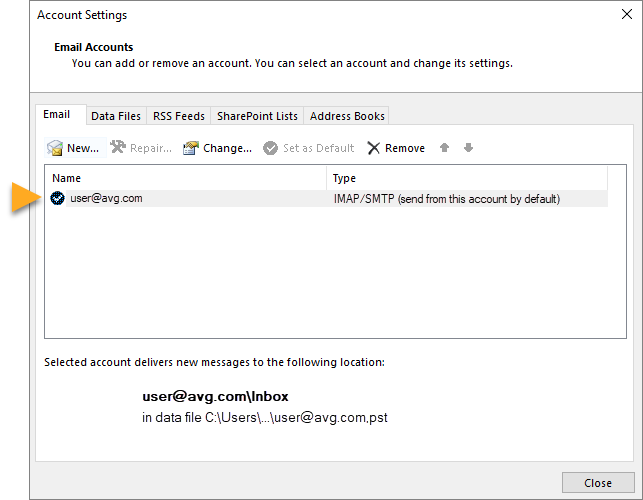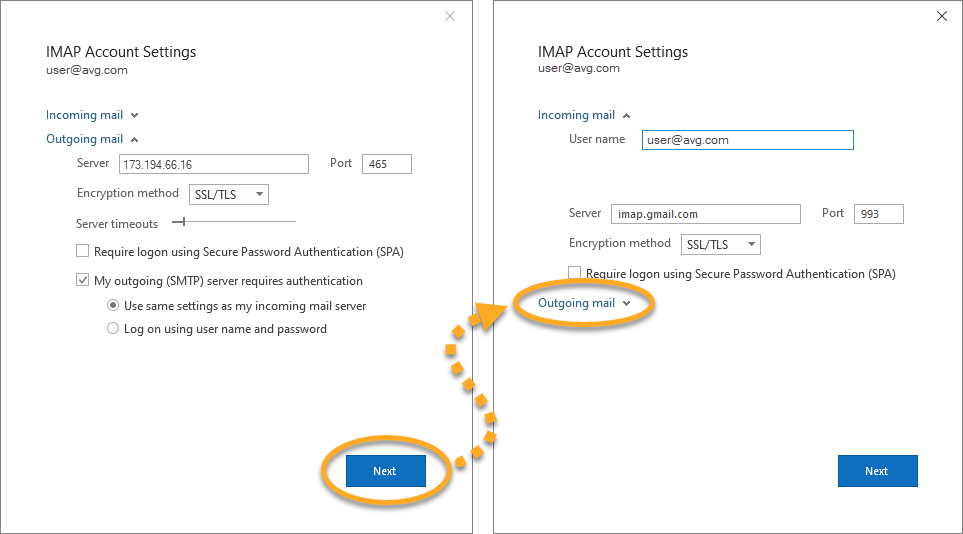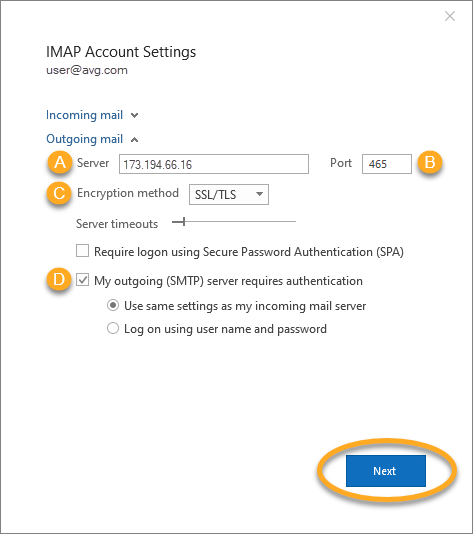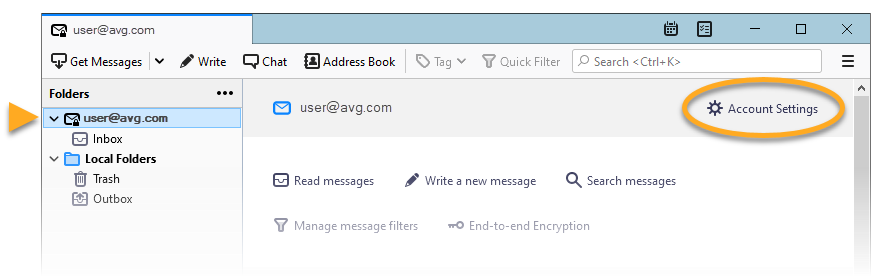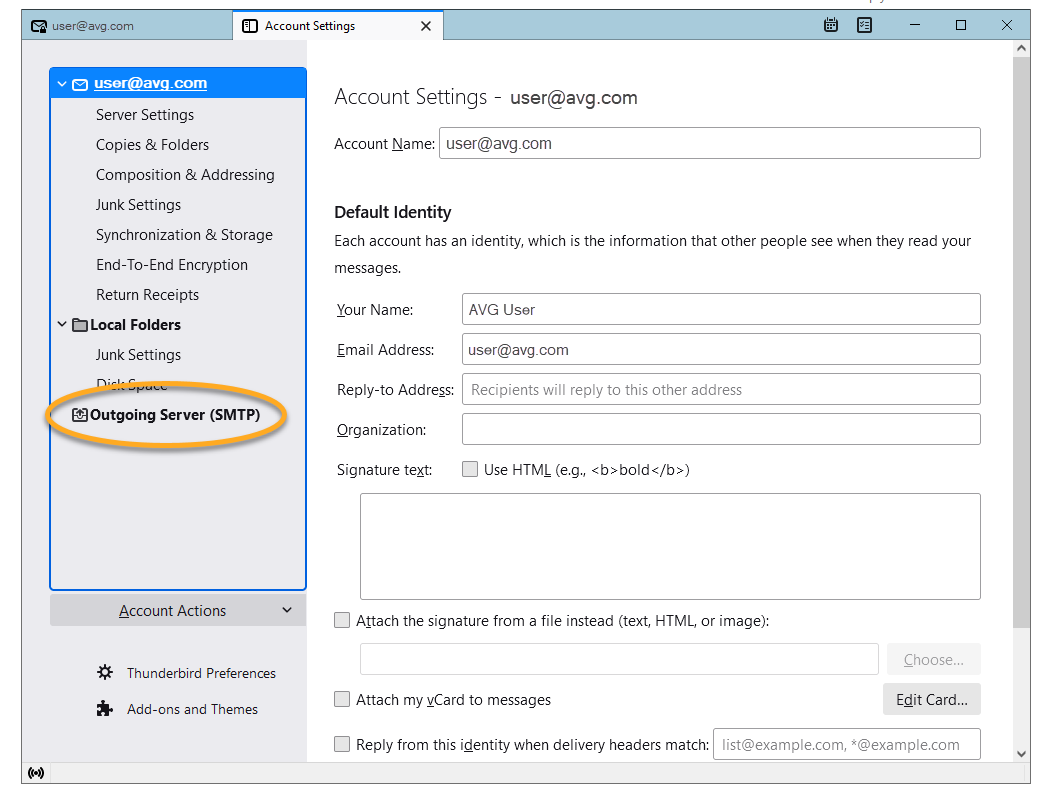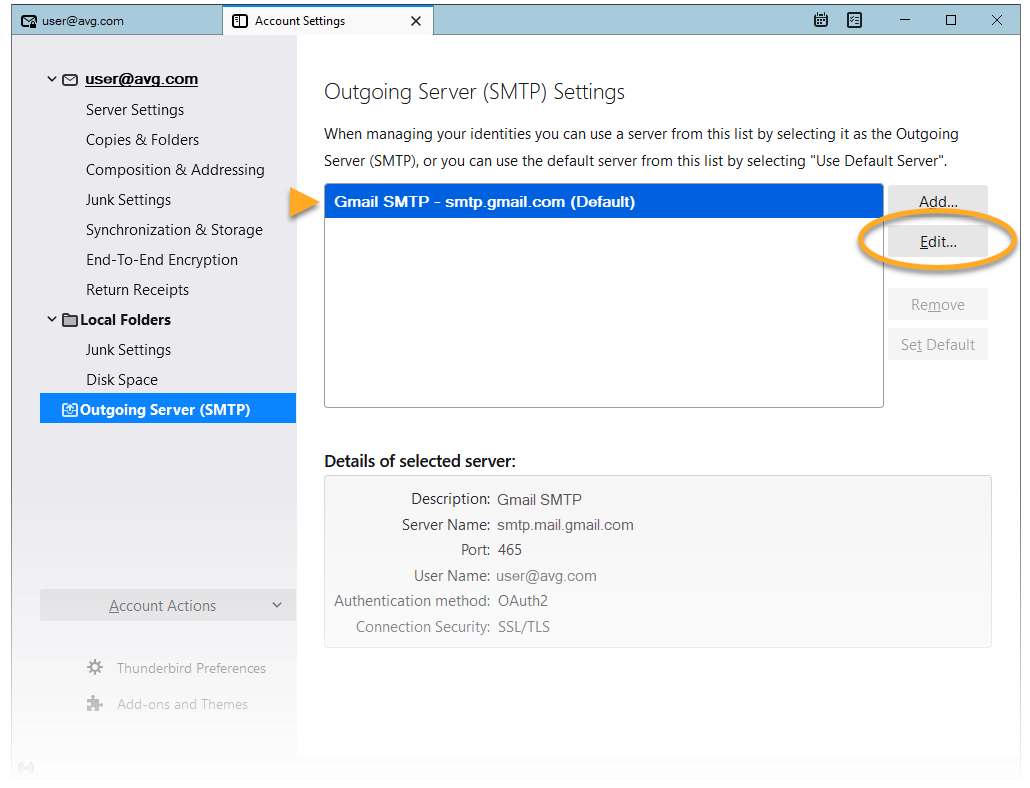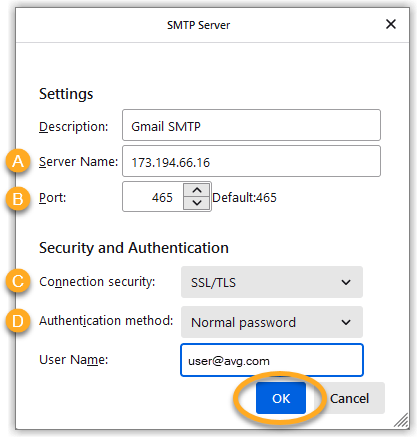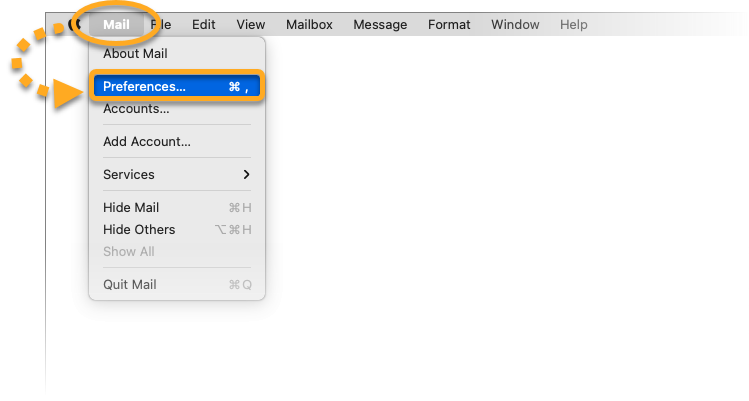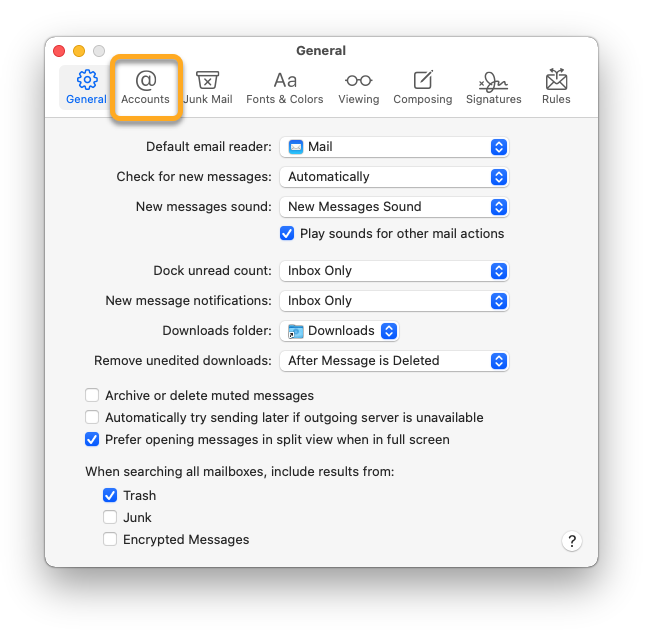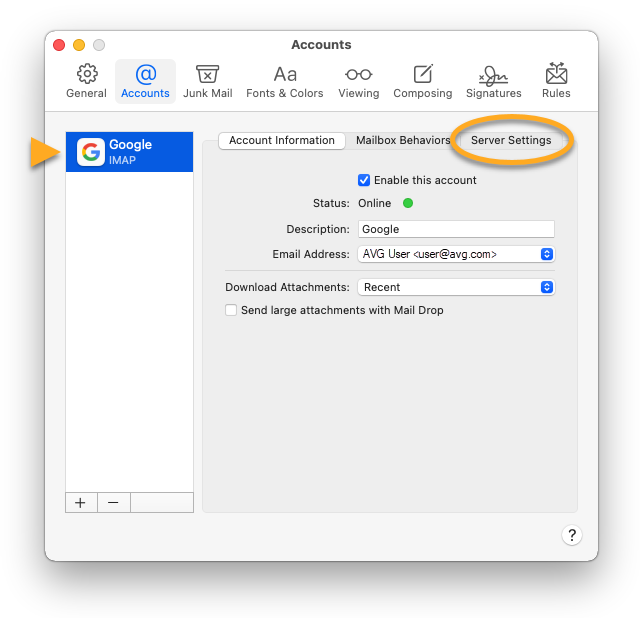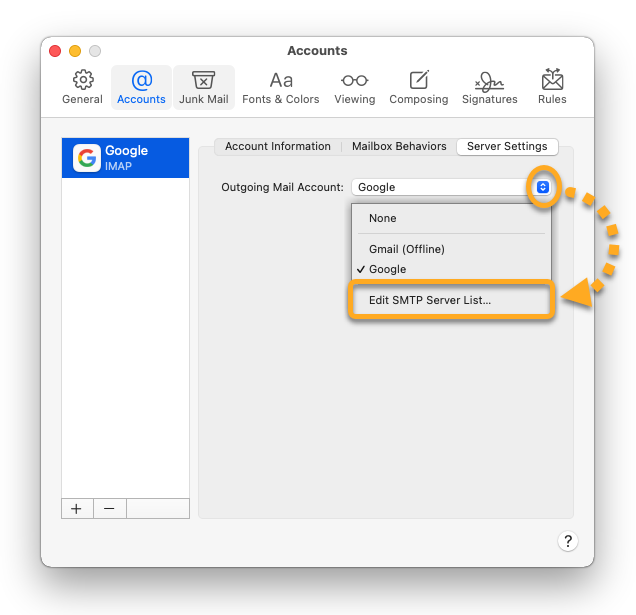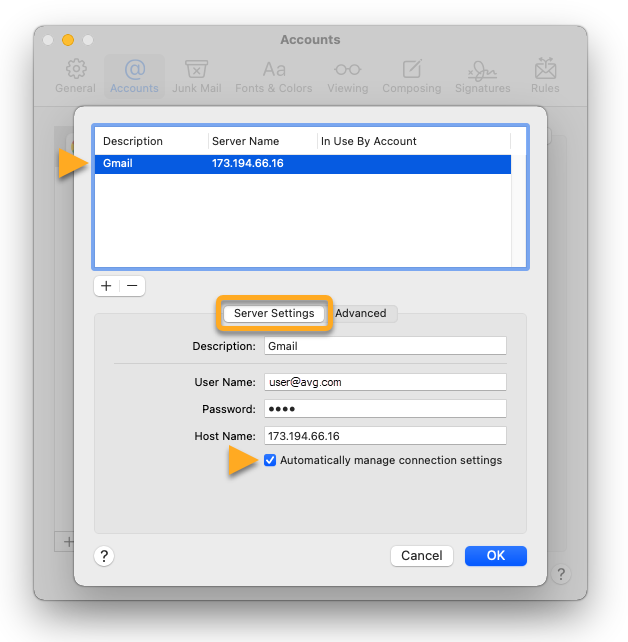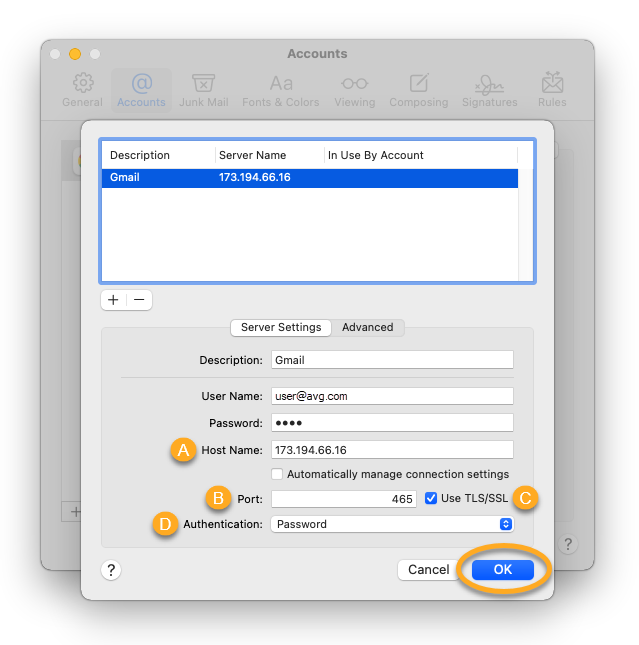Durante la connessione ad AVG Secure VPN, potrebbero verificarsi problemi con l'invio di messaggi da un client email, ad esempio Microsoft Outlook, Mozilla Thunderbird o Apple Mail (Mac). Questo articolo contiene le istruzioni per risolvere questi problemi.
AVG Secure VPN non influisce sul comportamento delle email se si accede all'account email basato sul Web tramite un browser Internet.
Istruzioni
Se il server SMTP in uscita nel client email viene configurato per l'utilizzo della porta 465 o 587 e si abilita il criptaggio SSL/TLS, in genere il problema viene risolto.
Se i problemi persistono, è possibile che il provider del servizio email stia limitando l'accesso. Alcune limitazioni possibili:
- Accesso bloccato agli indirizzi IP del datacenter
- Accesso consentito solo agli indirizzi IP residenziali
- Accesso consentito solo agli indirizzi IP del proprio paese
- Accesso consentito solo ad alcuni provider di servizi Internet
Indirizzi IP specifici
Se si utilizza Gmail o Windows Live è consigliabile configurare il client email per l'utilizzo di uno specifico indirizzo IP per il server SMTP invece del nome host (smtp.gmail.com o smtp.live.com), dal momento che questi provider di servizi email usano in genere più server SMTP.
Non avendo il controllo di questi server, non è possibile fornire l'elenco completo degli indirizzi IP.
- AVG Secure VPN 1.x per Windows
- AVG Secure VPN 1.x per Mac
- Microsoft Windows 11 Home / Pro / Enterprise / Education
- Microsoft Windows 10 Home / Pro / Enterprise / Education - 32/64 bit
- Microsoft Windows 8.1 / Pro / Enterprise - 32/64 bit
- Microsoft Windows 8 / Pro / Enterprise - 32/64 bit
- Microsoft Windows 7 Home Basic / Home Premium / Professional / Enterprise / Ultimate - Service Pack 1, 32/64 bit
- Apple macOS 12.x (Monterey)
- Apple macOS 11.x (Big Sur)
- Apple macOS 10.15.x (Catalina)
- Apple macOS 10.14.x (Mojave)
- Apple macOS 10.13.x (High Sierra)
- Apple macOS 10.12.x (Sierra)